¿Cómo aumentar la velocidad de mi Internet en Android?
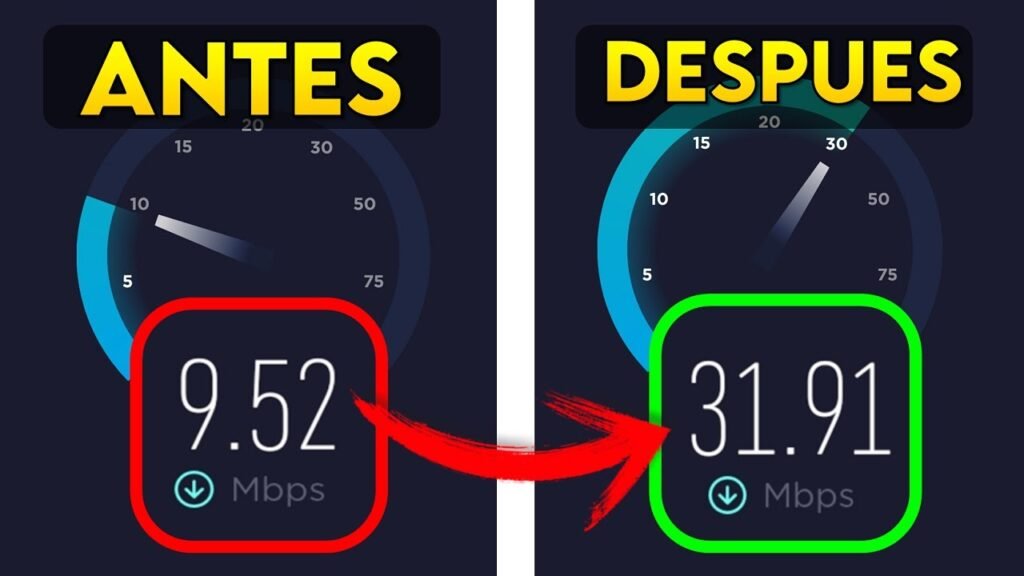
¿Cansado de la lentitud de tu Internet en tu móvil? En este artículo te mostraremos como aumentar la velocidad de tu Internet en Android. Descubre cómo mejorar la velocidad de carga de tus páginas web, descargar archivos más rápidamente y disfrutar de una experiencia de navegación fluida en tu smartphone o tablet. ¡Sigue leyendo!
- ¿Cómo puedo acelerar mi internet en Android?
- Preguntas Frecuentes
- ¿Cuáles son los ajustes de configuración más efectivos para aumentar la velocidad de mi internet en mi dispositivo Android?
- ¿Existen aplicaciones específicas que pueda utilizar para mejorar la velocidad de mi internet en mi teléfono Android?
- ¿Qué pasos debo seguir para optimizar la configuración de mi red wifi en mi dispositivo Android y obtener una conexión más rápida?
¿Cómo puedo acelerar mi internet en Android?
Para acelerar tu internet en Android, puedes seguir estos pasos:
1. Actualizar el sistema operativo: Asegúrate de tener la última versión de Android instalada en tu dispositivo, ya que las actualizaciones suelen incluir mejoras de rendimiento y estabilidad.
2. Limpiar la caché: Abre la configuración de tu dispositivo, ve a "Almacenamiento" o "Almacenamiento y USB" y selecciona "Datos en caché". Luego, elige la opción para limpiar la caché del sistema. Esto eliminará los archivos temporales y liberará espacio, lo que podría mejorar la velocidad de tu internet.
3. Desactivar aplicaciones en segundo plano: Algunas aplicaciones pueden consumir datos y ralentizar tu conexión de internet. Ve a la configuración de tu dispositivo, busca la sección "Aplicaciones" o "Administrar aplicaciones" y desactiva aquellas que no necesites que se ejecuten en segundo plano.
4. Eliminar aplicaciones innecesarias: Cuantas más aplicaciones tengas instaladas, más recursos consumirá tu dispositivo, lo que podría afectar la velocidad de tu internet. Desinstala las aplicaciones que no uses con frecuencia para liberar espacio y mejorar el rendimiento general.
 ¿Cómo configurar correo Outlook en Android?
¿Cómo configurar correo Outlook en Android?5. Utilizar conexiones Wi-Fi seguras: Evita conectarte a redes Wi-Fi públicas no seguras, ya que estas suelen ser más lentas y menos confiables. Prioriza las redes Wi-Fi domésticas o empresariales que requieran una contraseña y cifrado.
6. Reiniciar el enrutador/modem: Si experimentas problemas persistentes de velocidad en tu internet, puedes intentar reiniciar el enrutador o modem. Desconecta la fuente de energía durante unos segundos y vuelve a conectarla. Esto puede ayudar a solucionar problemas temporales de conexión.
Recuerda que la velocidad de tu internet también puede verse afectada por factores externos, como la ubicación geográfica, la cantidad de dispositivos conectados a la red y la calidad del servicio proporcionado por tu proveedor de internet.
Preguntas Frecuentes
¿Cuáles son los ajustes de configuración más efectivos para aumentar la velocidad de mi internet en mi dispositivo Android?
Para aumentar la velocidad de tu Internet en un dispositivo Android, puedes seguir los siguientes ajustes de configuración:
1. Olvida redes wifi no utilizadas: En la configuración de wifi de tu dispositivo, asegúrate de olvidar las redes a las que no te conectas con frecuencia. Esto evitará que el dispositivo intente conectarse automáticamente a estas redes y consuma recursos innecesarios.
2. Reinicia tu dispositivo: A veces, reiniciar tu dispositivo Android puede ayudar a resolver problemas con la conexión de Internet y mejorar la velocidad.
 ¿Cómo eliminar virus de Google Chrome en Android?
¿Cómo eliminar virus de Google Chrome en Android?3. Actualiza el sistema operativo: Mantener actualizado tu sistema operativo Android es importante para asegurarte de tener todas las mejoras de rendimiento y correcciones de errores. Ve a Configuración > Sistema > Actualización del sistema para verificar si hay actualizaciones disponibles.
4. Optimiza el uso de datos: En la configuración de datos móviles, puedes desactivar opciones como "Descargas automáticas" o "Actualización automática de aplicaciones" para evitar el consumo excesivo de datos y liberar ancho de banda.
5. Utiliza un navegador más ligero: Si notas que la velocidad de navegación es lenta, puedes probar a utilizar navegadores alternativos más ligeros, como Google Chrome Lite o Mozilla Firefox Focus, que están optimizados para mejorar la velocidad de carga de las páginas web.
6. Elimina aplicaciones no utilizadas: Desinstala las aplicaciones que no necesitas. Esto liberará espacio en tu dispositivo y también puede mejorar su rendimiento general, incluida la velocidad de Internet.
7. Utiliza un booster de señal wifi: Existen aplicaciones en el mercado que te permiten amplificar la señal de tu wifi, lo que puede mejorar la velocidad de conexión en tu dispositivo. Sin embargo, ten cuidado al descargar y utilizar este tipo de aplicaciones, ya que algunas pueden ser menos efectivas o incluso maliciosas.
¿Existen aplicaciones específicas que pueda utilizar para mejorar la velocidad de mi internet en mi teléfono Android?
Sí, existen varias aplicaciones que puedes usar para mejorar la velocidad de Internet en tu teléfono Android. Aquí hay algunas opciones:
 ¿Cómo detectar aplicaciones maliciosas en Android?
¿Cómo detectar aplicaciones maliciosas en Android?1. Internet Booster & Optimizer: Esta aplicación te permite optimizar y acelerar tu conexión a Internet. Puede mejorar la velocidad de navegación al ajustar ciertos parámetros de red y liberar memoria caché. Además, ofrece información detallada sobre la velocidad de tu conexión.
2. Internet Speed Meter Lite: Esta aplicación te permite monitorear en tiempo real la velocidad de tu conexión a Internet. Te mostrará la velocidad de descarga y carga en la barra de estado de tu teléfono, lo que te permitirá saber si estás obteniendo la velocidad que deberías.
3. Network Master - Speed Test: Esta aplicación te permite realizar pruebas de velocidad de Internet y diagnosticar problemas de red. Te brinda información detallada sobre tu conexión, como la velocidad de descarga y carga, latencia y estabilidad de la red.
4. WiFi Analyzer: Aunque no es específicamente para mejorar la velocidad de Internet, esta aplicación te ayuda a encontrar y seleccionar el mejor canal y la mejor ubicación para tu router Wi-Fi. Esto puede mejorar la calidad y la velocidad de tu conexión.
Recuerda que estas aplicaciones pueden ayudarte a optimizar y mejorar la velocidad de tu internet, pero también es importante considerar otros factores como la cobertura de tu proveedor de servicios de Internet y la calidad de tu conexión móvil.
¿Qué pasos debo seguir para optimizar la configuración de mi red wifi en mi dispositivo Android y obtener una conexión más rápida?
Los pasos exactos pueden variar dependiendo del modelo de tu router y dispositivo Android. Siguiendo estos pasos generales podrás optimizar la configuración de tu res wifi:
 ¿Qué es un parche de seguridad en Android y por qué es importante?
¿Qué es un parche de seguridad en Android y por qué es importante?1. Ubicación del router:
Coloca el router en un lugar central de tu hogar u oficina para asegurarte de que la señal se distribuya de manera equitativa. Evita colocar el router cerca de objetos metálicos, paredes gruesas o electrodomésticos que puedan interferir con la señal.
2. Cambiar el canal:
Si estás experimentando interferencias o una conexión lenta, es posible que haya muchos routers en tu vecindario utilizando el mismo canal. Accede a la configuración de tu router desde un navegador web e intenta cambiar el canal a uno menos congestionado.
3. Actualizar el firmware:
Comprueba si hay actualizaciones de firmware disponibles para tu router y asegúrate de tener instalada la última versión. Estas actualizaciones suelen solucionar problemas de rendimiento y seguridad.
4. Contraseña segura:
Protege tu red Wi-Fi con una contraseña fuerte para evitar que personas no autorizadas se conecten a tu red y afecten su rendimiento. Utiliza una combinación de letras mayúsculas y minúsculas, números y símbolos para crear una contraseña segura.
5. Cambiar el nombre de la red:
Modifica el nombre de tu red Wi-Fi (SSID) para identificarla fácilmente y diferenciarla de otras redes cercanas. Evita utilizar nombres comunes o información personal en el nombre de la red.
6. Control de acceso:
Algunos routers ofrecen la opción de control de acceso, que te permite limitar qué dispositivos pueden conectarse a tu red. Activa esta función y autoriza únicamente los dispositivos que necesitas para maximizar el rendimiento de tu red.
 ¿Cómo quitar el pin de desbloqueo en Android sin resetear?
¿Cómo quitar el pin de desbloqueo en Android sin resetear?7. Utilizar la banda de 5 GHz:
Si tu router y dispositivo lo permiten, utiliza la banda de 5 GHz en lugar de la de 2.4 GHz. La banda de 5 GHz ofrece mayor velocidad y menos interferencias, especialmente en entornos urbanos donde hay muchas redes wifi cercanas.
8. Reiniciar el router:
Si experimentas problemas de conexión o lentitud, reiniciar el router puede resolver muchos problemas temporales. Desconecta la alimentación del router durante unos segundos y luego vuelve a conectarlo.
9. Optimizar el dispositivo Android:
Además de optimizar la configuración de tu red wifi, puedes mejorar el rendimiento de tu dispositivo Android siguiendo algunos consejos adicionales. Estos incluyen cerrar aplicaciones en segundo plano, eliminar archivos y aplicaciones innecesarios y mantener tu sistema operativo actualizado.
Recuerda que los pasos exactos pueden variar dependiendo del modelo de tu router y dispositivo Android, así que consulta los manuales de usuario correspondientes para obtener instrucciones específicas.
Si quieres conocer otros artículos parecidos a ¿Cómo aumentar la velocidad de mi Internet en Android? puedes visitar la categoría Seguridad.

Deja una respuesta